Kun olet päivittänyt iOS 15:n, iPhone-tietosi katosivat. Miksi ja kuinka ratkaista tietojen häviämisongelma? Artikkeli antaa sinulle tarkan vastauksen ja saat hyödyllistä tietoa tietojesi palauttamisesta.
Ongelmaanalyysi:
Kun järjestelmäsi kehottaa iOS 15 -järjestelmääsi tarvitsemaan päivityksiä, päätit päivittää epäröimättä. Kun olet päivittänyt järjestelmän, huomasit, että iPhone-toimintosi on täydellisempi, ja sinulla on siitä hyvä kokemus. Mutta silti tunnet olosi hieman oudolta, koska et usein löydä tietojasi järjestelmäpäivityksen jälkeen. miksi?
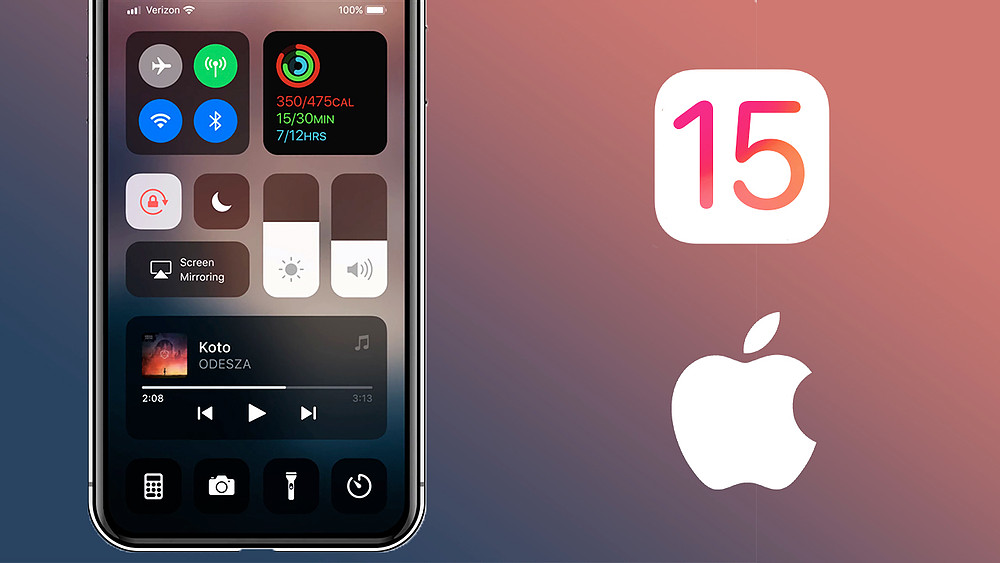
Uskon, että yllä oleva tilanne voi tapahtua kaikille järjestelmää päivitettäessä. Kun järjestelmää päivitetään, osa varmuuskopioimattomista tiedoistamme usein katoaa, ja sen jälkeen osa ei usein käytettyjä tietoja tai joitain jäännöstietoja vanhassa järjestelmässä, näistä tiedoista tulee roskaa ja sitten tyhjennetään. Tästä syystä järjestelmän päivitys aiheuttaa tietojen menetyksen.
Kun näin tapahtuu, meillä ei ole muuta vaihtoehtoa kuin oppia palauttamaan tiedot, ja seuraavat ovat hyödyllisiä menetelmiä
Menetelmän pääpiirteet:
Osa 1 : Palauta iPhone-tiedot iOS 15 -päivityksen jälkeen ilman varmuuskopiointia
Tapa 1: Palauta iPhone-tiedot iOS 15 -päivityksen jälkeen äskettäin poistetusta kansiosta
Tapa 2: Palauta iPhone-tiedot iOS 15 -päivityksen jälkeen iPhonen tietojen palautuksesta
Osa 2: Palauta iPhone-tiedot iOS 15 -päivityksen jälkeen varmuuskopion avulla
Tapa 3: Palauta iPhone-tiedot iOS 15 -päivityksen jälkeen iCloud-varmuuskopiosta
Tapa 4: Palauta iPhone-tiedot iOS 15 -päivityksen jälkeen iTunes-varmuuskopiosta
Osa 1 : Palauta iPhone-tiedot iOS 15 -päivityksen jälkeen ilman varmuuskopiointia.
Jos iPhone-tietojasi ei ole varmuuskopioitu iOS 15 -päivityksen jälkeen, voit palauttaa tietosi vain seuraavalla sinulle suosittelemalla menetelmällä.
Tapa 1: Palauta iPhone-tiedot iOS 15 -päivityksen jälkeen äskettäin poistetusta kansiosta.
Äskettäinen poisto saattaa myös tallentaa tiedot, joita et ole varmuuskopioinut, mutta tämä menetelmä on yleensä hyvin rajallinen. Voit palauttaa vain osan tiedoistasi, kuten valokuvasi ja muistiinpanosi, ja voit palauttaa poistetut tiedot vain 30 päivän kuluessa, muuten se ei toimi.
Vaihe 1: Siirry iPhonen Photos- tai Notes-sovellukseen ja käynnistä sovellus.
Vaihe 2: Selvitä äskettäin poistettu kansio ja napauta "Muokkaa" oikeassa yläkulmassa.
Vaihe 3: Valitse poistetut tiedostot palautettavaksi ja tallennettavaksi iPhonellesi uudelleen.

Tapa 2: Palauta iPhone-tiedot iOS 15 -päivityksen jälkeen iPhonen tietojen palautuksesta.
Mitä tulee iPhone Data Recovery -sovellukseen, se on todella ohjelmisto, joka on yksityiskohtaisen esittelyn arvoinen. Eri tietojesi kannalta se on hyödyllinen lähes kaikenlaisille tiedoille, mukaan lukien kamerarulla, valokuvavirta, valokuvakirjasto, sovelluskuvat, sovellusvideot, sovellusäänet, viestit, viestiliitteet, yhteystiedot, puheluhistoria, puheposti, WhatsApp, WhatsAPP-liite, Kik , Kik Attachment, Line, Line Attachment, Viber, Viber Attachment, Viber Call History, Messenger, Messenger Attachment, Notes, Calendar, Muistutukset, WeChat, WeChat Attachment, QQ, QQ Attachment ja niin edelleen. Palautettavissa laitteissa se voi toimia laitteissa, kuten iPad Air, iPad, iPad Pro, iPad mini, iPod touch, iPhone XS, iPhone XR, iPhone 13, iPhone 12, iPhone 11, iPhone 10, iPhone 8, iPhone 7, iPhone 6.
Mikä tärkeintä, se tukee erilaisia skenaarioita, kuten tahatonta poistamista, vesivaurioita, laitevaurioita ja päivityksen aiheuttamia poistoja.
Vaihe 1: Lataa sovellus ja avaa se tietokoneesi näytöllä.

Vaihe 2: Yhdistä iPhone-laitteesi tietokoneeseen USB-kaapelilla. Jos yhteys muodostetaan, sovellus alkaa synkronoida aiempia iPhone-tietojasi tietokoneeseen.
Vaihe 3: Napauta etusivulla "palauta IOS-laitteesta". Ja voit esikatsella ja valita tietoja eri tiedoista.

Vaihe 4: Napsauta "palauta" aloittaaksesi palautusprosessin.

Osa 2: Palauta iPhone-tiedot iOS 15 -päivityksen jälkeen varmuuskopioimalla.
Jos iPhone-tietosi ennen iOS 15 -päivitystä on varmuuskopioitu, sinulla on monia vaihtoehtoisia menetelmiä tietojen palauttamiseksi.
Tapa 3: Palauta iPhone-tiedot iOS 15 -päivityksen jälkeen iCloud-varmuuskopiosta.
ICloud-varmuuskopiosi on tallentanut kaikentyyppisiä iPhone-tietoja, jos olet varmuuskopioinut ne sovelluksella. Ja edellisillä vaiheilla, jotka olet tehnyt, voit nyt palauttaa varmuuskopiotietosi uudelleen iPhone Date Recovery -sovelluksen avulla.
Vaihe 1: Avaa iPhone Date Recovery. Napsauta "palauta iCloud-varmuuskopiosta" oikeasta kulmasta. Kirjaudu sitten sisään omalla salasanallasi.
Vaihe 2: Kirjaudu iPhone-tilillesi. Kun syötät, näet kaikki varmuuskopiotietosi. Etsi päivämäärä tiedostojen nimen mukaan on käytettävissä.
Vaihe 3: Valitse tiedot, jotka haluat palauttaa, ja siirry vahvistusprosessiin. Jos esimerkiksi haluat palauttaa videoita, valitse "video" ja vahvista se. Sitten järjestelmä lataa ne.
Vaihe 4: Kun olet valinnut, napsauta "palauta". Ja siinä kaikki prosessi.

Tapa 4: Palauta iPhone-tiedot iOS 15 -päivityksen jälkeen iTunes-varmuuskopiosta.
Toinen vaihtoehtoinen palautusmenetelmä on palautuspäivä iTunes-varmuuskopiolla iPhonen päivämäärän palautuksen kautta. Joten iPhone Date Recovery on ohjelmisto, joka voi todella auttaa sinua eniten.
Vaihe 1: Suorita iPhone Date Recovery uudelleen. Napsauta "palauta iTunes-varmuuskopiotiedostoista" muiden vaihtoehtojen joukossa.
Vaihe 2: Voit esikatsella kaikkia siinä olevia varmuuskopiotietojasi. Napsauta "aloita skannaus" aloittaaksesi tietojen valitsemisen ensin.
Vaihe 3: Valitse tiedot, jotka haluat palauttaa, ja napsauta "palauta" aloittaaksesi. Muutaman sekunnin kuluttua kadonneet tietosi palautetaan.






